
Movavi Video Editor는 사용자에게 직관적이고 강력한 비디오
편집 도구를 제공합니다. 이 소프트웨어를 사용하여 비디오의
오디오를 추출하는 과정은 간단하지만, 몇 가지 단계를 통해 이루어집니다. 이
글에서는
Movavi Video Editor에서 오디오를 추출하는 방법을 단계별로 안내하고, 유용한
팁과 함께 프로세스를 최적화하는 방법도 설명하겠습니다.
Movavi Video Editor에서 오디오 추출하는 기본 단계
Movavi Video Editor를 통해 비디오에서 오디오를 추출하려면 몇 가지 간단한
단계를 따르면 됩니다. 이 과정은 비디오 파일을 편집하고,
원하는 오디오를 추출한 후, 이를 오디오 파일로 저장하는
방식으로 진행됩니다. 자세한 단계는 다음과 같습니다.
1. Movavi Video Editor 열기 및 비디오 가져오기
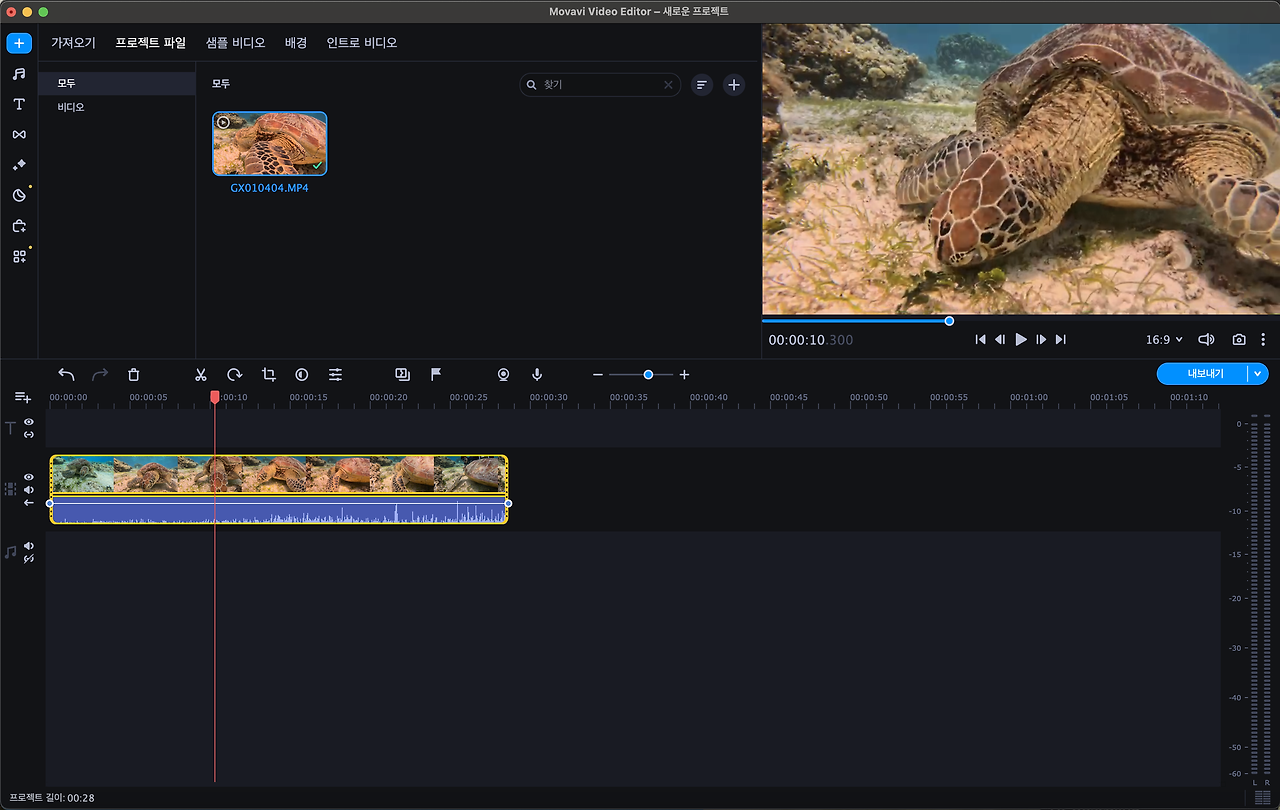
Movavi Video Editor를 실행한 후, 편집할 비디오 파일을
가져와야 합니다. 파일을 가져오는 방법은 다음과 같습니다:
- 프로그램 열기: Movavi Video Editor를 실행합니다.
-
파일 추가: 프로그램의 메인 화면에서 “미디어 파일
추가” 버튼을 클릭하거나, 비디오 파일을 타임라인으로 드래그
앤 드롭합니다. -
타임라인에 추가: 비디오가 타임라인에 나타나면,
오디오를 추출할 준비가 된 것입니다.
2. 비디오에서 오디오 분리하기
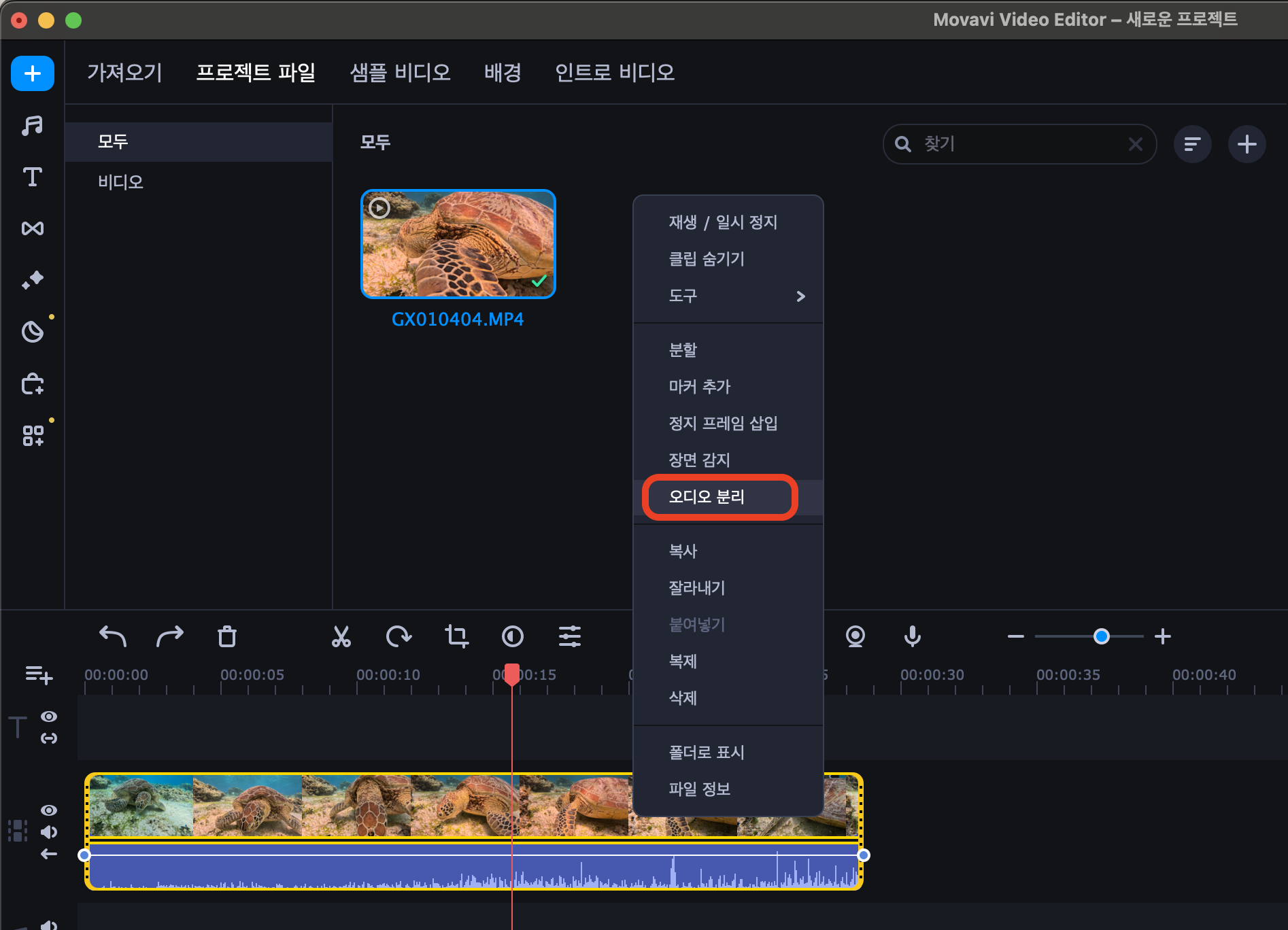
비디오 파일이 타임라인에 추가된 후, 오디오를 분리해야
합니다. 이를 위해
-
비디오 선택: 타임라인에서 비디오 클립을 클릭하여
선택합니다. -
오디오 분리: 상단 메뉴에서 “미디어” 탭을 선택하고,
“오디오 분리” 버튼을 클릭합니다. 이 버튼은 비디오의 오디오
트랙을 비디오와 분리하여 오디오만 남도록 합니다. -
오디오 확인: 타임라인에 오디오 트랙이 추가됩니다.
이 트랙을 클릭하여 미리 들어보거나 수정할 수 있습니다.
3. 추출된 오디오 파일 저장하기
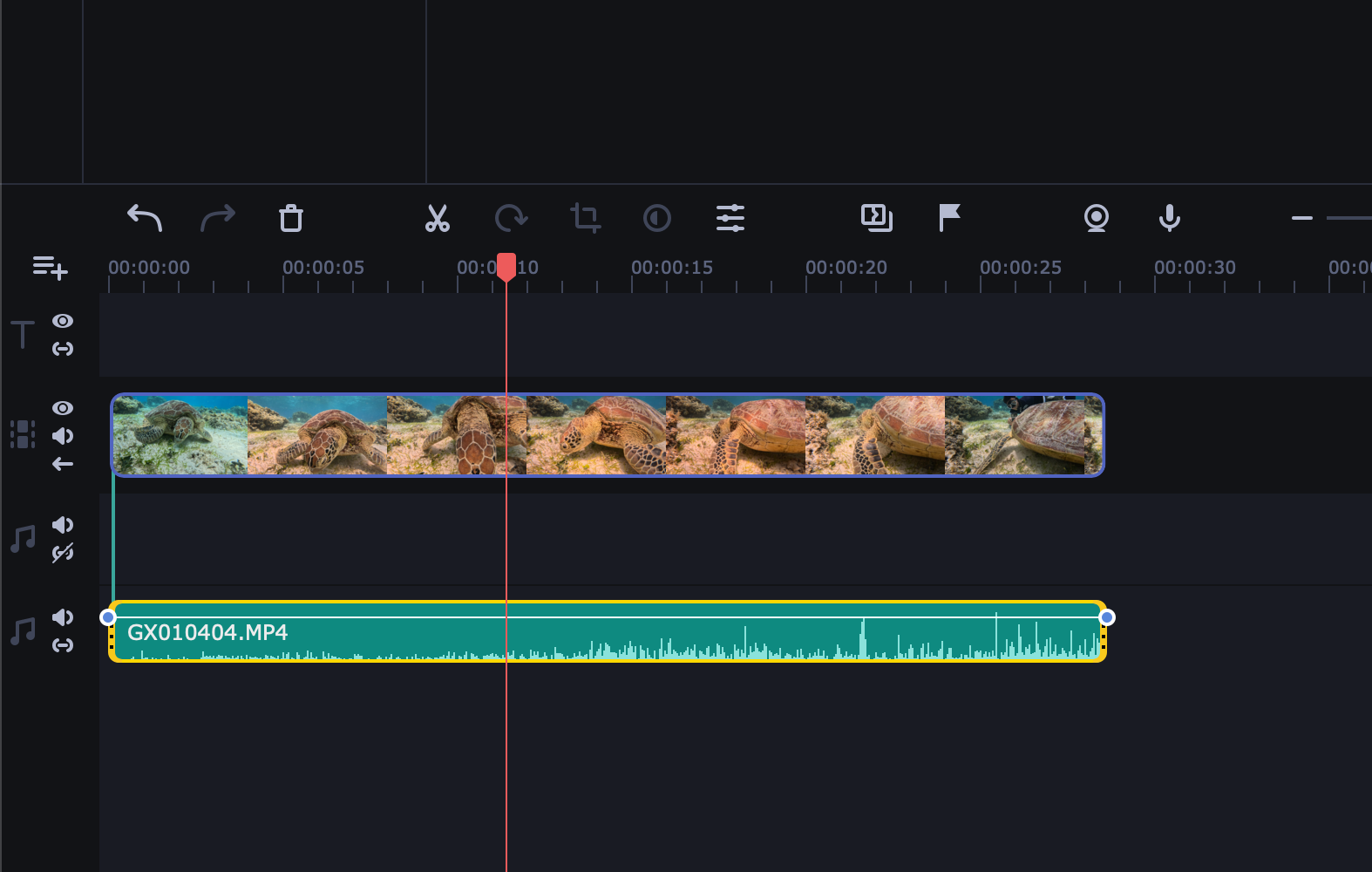
오디오를 성공적으로 분리한 후, 이를 오디오 파일로 저장할
차례입니다. 저장 과정은 다음과 같습니다:
-
파일 내보내기: 상단 메뉴에서 “파일”을 클릭하고,
“내보내기”를 선택합니다. -
오디오 포맷 선택: 내보내기 옵션에서 오디오 포맷을
선택합니다. 일반적으로 MP3 또는 WAV 형식을 선택할 수
있습니다. -
파일 이름 및 위치 설정: 저장할 파일의 이름과 위치를
설정합니다. -
저장: “저장” 버튼을 클릭하여 오디오 파일을
저장합니다.
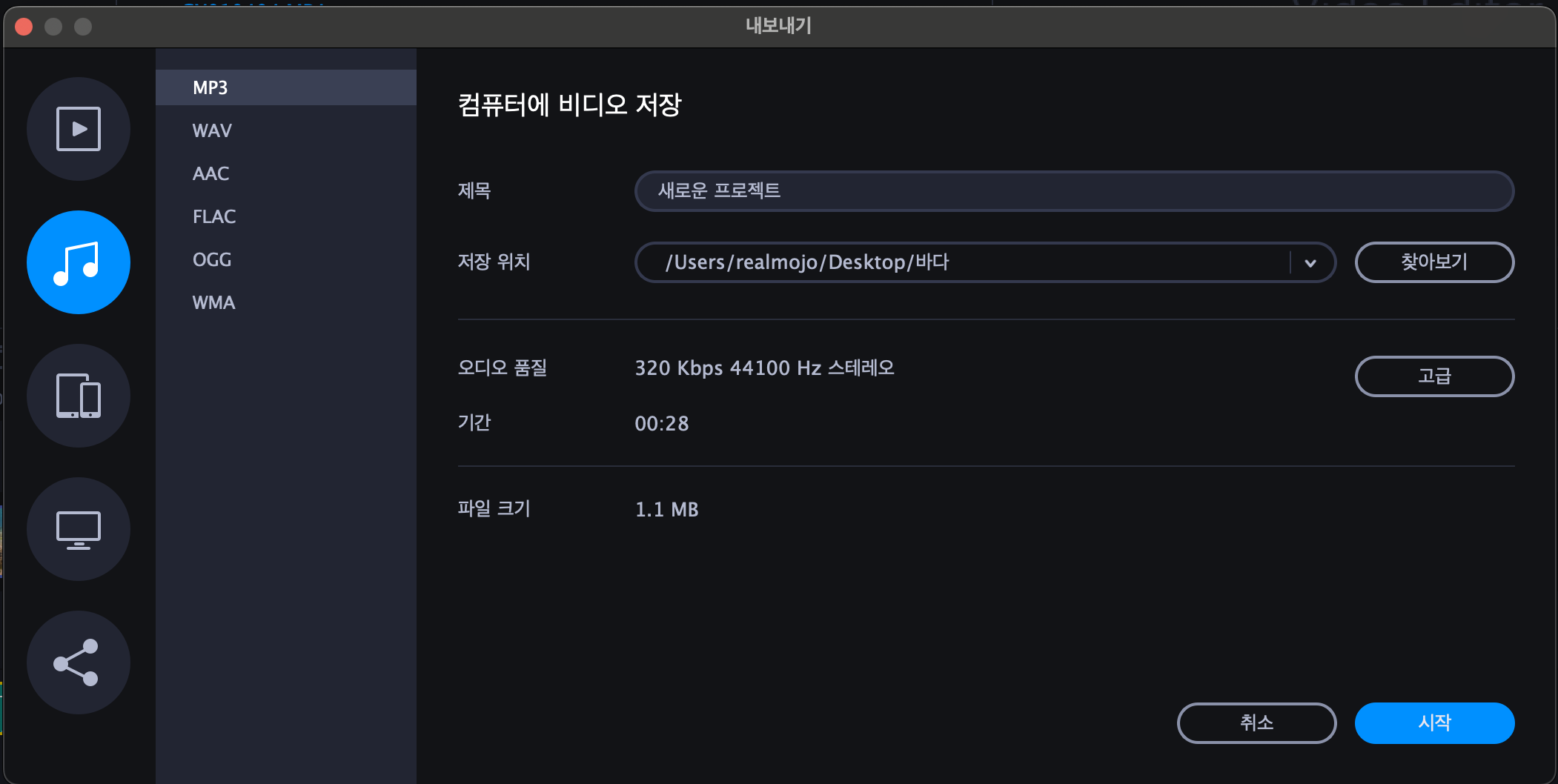
Movavi Video Editor의 오디오 추출 기능을 최대한 활용하는
방법
Movavi Video Editor는 오디오 추출 외에도 다양한 기능을
제공합니다. 이 기능들을 활용하면 편집 작업을 더욱 효율적으로
할 수 있습니다.
비디오 및 오디오의 품질 조정
오디오를 추출할 때, 오디오 품질을 조정하여 최상의 결과를
얻을 수 있습니다. 품질 조정은 다음과 같은 방법으로 진행할 수
있습니다:
-
오디오 볼륨 조정: 타임라인에서 오디오 클립을 선택한
후, 볼륨 조절 슬라이더를 사용하여 오디오 볼륨을 조정할 수
있습니다. -
오디오 이펙트 추가: Movavi Video Editor는 다양한
오디오 이펙트를 제공하며, 이를 사용하여 오디오의 특성을
변경할 수 있습니다.
비디오 편집 기능 활용
비디오에서 오디오를 추출할 때, 비디오 자체를 편집하여 원하는
부분만 선택할 수도 있습니다. 다음과 같은 편집 기능을
활용하세요:
-
비디오 자르기: 비디오 클립의 특정 부분만 선택하여
필요한 부분만 편집할 수 있습니다. -
비디오 속도 조정: 비디오의 재생 속도를 조정하여
오디오와의 싱크를 맞출 수 있습니다.
파일 포맷 및 품질 설정
추출한 오디오 파일의 포맷과 품질을 설정하는 것도 중요합니다.
Movavi Video Editor는 다양한 오디오 포맷을 지원하므로,
필요에 따라 적절한 포맷을 선택하세요:
-
MP3: 일반적인 오디오 포맷으로, 대부분의 기기에서
호환됩니다. -
WAV: 무손실 오디오 포맷으로, 품질이 높지만 파일
크기가 큽니다.
추가 유용한 리소스
Movavi Video Editor를 사용하여 비디오에서 오디오를 추출하는
과정은 간단하지만, 다양한 기능을 활용하여 더욱 효과적으로
작업할 수 있습니다. 비디오 편집과 오디오 관리에 대한 이해를
높이고, 소프트웨어의 모든 기능을 최대한 활용하여 최고의
결과를 얻으세요.